重複する文字を抽出して削除する方法
重複データを抽出した後は、不要な重複を削除してデータをクリーンに保つことが重要である。ここでは削除方法を紹介する。
■重複の削除機能を使う方法
手順:
1.重複を削除したいデータ範囲を確認し、対象範囲を選択する。
2.[データ]タブを開き、[重複の削除]ボタンをクリックする。
![[データ]タブを開き、[重複の削除]ボタンをクリックする。](https://dime.jp/wp-content/uploads/2025/05/image8-770x410.png)
3.表示されるダイアログボックスで、重複チェックを行いたい列を選択する。
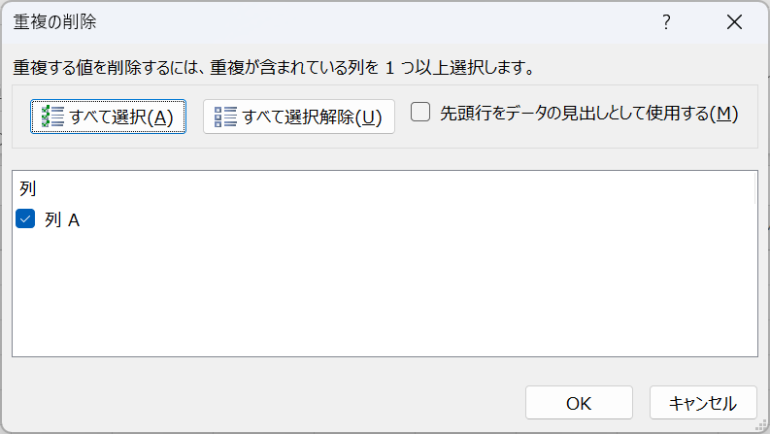
4.OKを押すと、エクセルが自動的に重複データを検出し、削除を実行。削除後、どれだけのデータが削除されたかの確認メッセージが表示される。
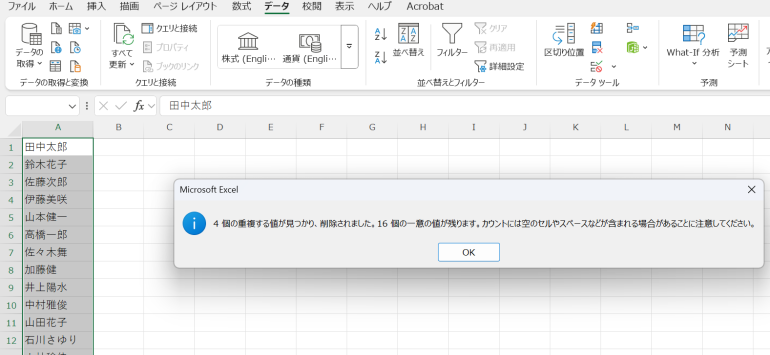
※元データを残したい場合はコピーをとっておくと良い。
まとめ
エクセルで重複する文字を抽出・削除する方法には、関数や標準機能を柔軟に使い分けることが重要である。状況に応じた適切な方法を選択することで、作業効率と正確性が飛躍的に向上する。実務でのデータ管理にぜひ役立ててほしい。
本記事の内容を以下で簡単におさらいしよう。
- 関数で重複を抽出する方法
- COUNTIF関数で重複判定
- =COUNTIF(範囲, 対象セル)を入力して重複数をカウント
- 結果が「2以上」なら重複と判断
- フィルターで該当セルのみを表示し、抽出可能
- IF関数と組み合わせる方法
- =IF(COUNTIF(範囲, 対象セル)>1, 対象セル, “”)を入力
- 重複しているセルだけを表示でき、別シートへのコピーも可能
- FILTER関数で一覧抽出(Excel 365以降)
- =FILTER(範囲, COUNTIF(範囲, 範囲)>1)を使って重複だけを一括抽出
- 自動で重複リストが生成される
- COUNTIF関数で重複判定
- 標準機能で重複を抽出する方法
- 条件付き書式
- 範囲を選び、[ホーム] → [条件付き書式] → [重複する値]
- 好きな色を指定し、重複セルを視覚的に強調
- 条件付き書式
- フィルター機能
- [データ] → [フィルター] → テキストフィルター
- 「指定の値と等しい」などの条件で重複データを絞り込む
- 重複データの削除方法
- [重複の削除]機能を使う
- 対象範囲を選び、[データ] → [重複の削除]
- 対象列を選択し、OKで自動的に削除
- 削除件数がメッセージで表示される
関連記事:Excelで条件付きのデータ抽出ができるFILTER関数の上手な使い方
構成/編集部















 DIME MAGAZINE
DIME MAGAZINE













